
Создание первой веб-страницы. Структура веб-страницы
Прежде чем переходить непосредственно к созданию сайта, необходимо разработать структуру основных входящих в него страниц, чтобы пользователю легко было перемешаться между страницами различных уровней, а также, чтобы он в любой момент мог вернуться на домашнюю страницу.
Первая страница, на которой оказывается посетитель, это домашняя страницa. Она, несомненно, должна содержать заголовок, краткое описание разделов веб сайта, ссылки на разделы второго уровня иерархии в структуре, а также информацию об авторских правах и информацию для контактов, которую можно разместить в колонтитуле.
После того как вы определились с домашней страницей и размещаемой на ней информацией, необходимо перейти к разработке страниц второго уровня. Их количество должно определяться количеством основных разделов веб узла. На этих страницах размещается наиболее важная информация, относящаяся к разделам, а также, если в них есть необходимость, ссылки на страницы третьего уровня иерархии. На страницах третьего уровня размещается уточняющая информация к основным разделам веб сайта.
Схема навигации по сайту
Важным понятием в разработке веб сайта является схема навигации , определяющая, как пользователь будет перемещаться между страницами. С помощью схемы навигации пользователь получает представление о структуре сайта, а также представление о том, в каком месте узла он находится в данный момент. Правильно разработанная схема позволит пользователю легко перемещаться между страницами сайта в поисках нужной ему информации.
Существует много вариантов организации навигационной схемы. Рассмотрим два полярных подхода. Первый из них дает возможность пользователю перемещаться по иерархии страниц только вверх или вниз без возможности перехода между страницами одного иерархического уровня. При такой схеме навигации для перехода к странице, расположенной на другой ветви иерархии, необходимо вернуться назад, и лишь затем, перейдя на нужную ветвь, перемещаться по дереву вниз. Заблудиться на веб узле с такой структурой тяжело, но и для перехода к нужной информации требуется больше времени.
Другой подход, это когда пользователь получает возможность с любого уровня иерархии переходить на любую страницу сайта. В этом случае достигается максимум возможностей по перемещению, но с другой стороны пользователю тяжело определить, в каком месте сайта он находится в данный момент.
Мы рассмотрели два полярных подхода к разработке схемы навигации. Задача разработчика - подобрать такой оптимальный вариант, при котором бы обеспечивалось удобство перемещения между страницами и не терялась ориентация. Так, например, в процессе движения вниз по иерархической структуре необходимо предусмотреть для пользователя ссылки на домашнюю страницу, а также ссылки на страницы, находящиеся на том же уровне, если они содержат подобную по тематике информацию. Можно также, если необходимо, предусмотреть ссылки для движения вверх по иерархической структуре сайта. Главное, чтобы посетитель не запутался в предлагаемой его вниманию информации.
Панели ссылок
После того как разработана схема навигации, необходимо продумать названия навигационных ссылок, а также заголовки страниц, на которые с их помощью осуществляется переход. Названия ссылок должны соответствовать названиям представляемых ими материалов. В этом случае посетитель веб узла имеет возможность определить, какую ссылку надо выбрать для просмотра той или иной информации.
Панели ссылок - это несколько расположенных рядом ссылок, предназначенных для перемещения между страницами сайта. Размещаются панели ссылок, как правило, на страницах в специально отведенных для них местах, называемых общими областями , в верхней части или с левой стороны страницы. Панели ссылок могут быть отображены на веб странице в виде кнопок или текста. Панели ссылок можно располагать и с правой стороны страницы. Но этого нежелательно делать, так как при просмотре веб страницы в обозревателе с неполным открытием окна эта область окна может оказаться не видна пользователю.
Макетирование веб страницы
Приступая к созданию макета веб страницы, необходимо знать об ограничениях, с которыми сталкивается разработчик. Это ограничения используемого при создании веб страницы HTML языка и браузера, а также аппаратные ограничения, связанные с типом монитора и модема. Рассмотрим данные ограничения.
При создании веб узла используется язык HTML. Язык HTML состоит из набора специальных символов, называемых тегами. Именно теги служат для задания параметров форматирования и определяют структуру и внешний вид документа в браузере. Они идентифицируют документ, определяют входящие в страницы разделы, осуществляют загрузку графических изображений и форматирование отображаемого на веб странице текста. Иными словами, благодаря языку HTML, страница сайта выглядит так, какой ее видит пользователь.
Браузеры
Загрузка и отображение веб страницы на экран монитора выполняется браузером, установленным на компьютере пользователя. Именно браузер загружает HTML-документ, содержащий HTML-теги, определяет форматирование текста, выполняет загрузку графических изображений. Отображение документа осуществляется программным обеспечением браузера. Но так как браузеры, применяемые пользователями, различны, а сами браузеры отличаются заложенными в них стандартами, то и страницу сайта они отображают каждый по-своему.
Если вы хотите, чтобы созданные вами веб страницы можно было просматривать с помощью разных браузеров, старайтесь использовать стандартные для большинства браузеров теги.
Ограничения, связанные с аппаратными средствами
Внешний вид просматриваемой в обозревателе веб страницы зависит не только от типа браузера, но и от монитора, видеокарты, применяемой пользователем операционной системы и установленного на мониторе разрешения. Поэтому, разрабатывая собственный сайт, вы должны просмотреть, как будет выглядеть ваша страница в браузере при различных разрешениях экрана.
Важным параметром веб страницы, который необходимо учитывать при разработке, является занимаемый ею объем. Чем больше объем, тем дольше будет загрузка страницы. При большом объеме страницы посетитель может не дождаться завершения ее загрузки и уйти на другой сайт. На время загрузки веб страницы влияет объем страницы, быстродействие сети и модема.
Объем веб страницы, как правило, определяется объемом размещаемых на странице графических и мультимедийных файлов. Поэтому для уменьшения времени загрузки файла необходимо использовать файлы данных типов в оформлении веб страницы как можно меньшего объема.
Перед тем, как мы начнём наше путешествие по урокам создания сайтов на HTML и CSS, важно понимать различия между двумя языками, синтаксис каждого языка и некоторую основную терминологию.
Что такое HTML и CSS?
HTML (HyperText Markup Language, язык разметки гипертекста) задаёт структуру содержимого и его смысл, определяя такой контент как, к примеру, заголовки, абзацы или изображения. CSS (Cascading Style Sheets) или каскадные таблицы стилей - это язык презентаций созданный для оформления внешнего вида контента, использующий, например, шрифты или цвета.
Эти два языка - HTML и CSS независимы друг от друга и должны таковыми и оставаться. CSS не должен быть написан внутри HTML-документа и наоборот. Как правило, HTML всегда будет представлять содержимое, а CSS всегда будет определять его оформление.
При таком понимании разницы между HTML и CSS давайте погрузимся в HTML более подробно.
Основные термины HTML
Перед началом работы с HTML вы, вероятно, столкнётесь с новыми и часто странными терминами. Со временем вы ознакомитесь со всеми ними подробнее, но сейчас вы должны начать с трёх основных терминов HTML - элементы, теги и атрибуты.
Элементы
Элементы указывают, как определять структуру и содержимое объектов на странице. Некоторые из часто используемых элементов включают в себя несколько уровней заголовков (определены как элементы с
до
) и абзацев (определены как
); в список можно включить элементы
, Элементы идентифицируются с помощью угловых скобок <>, окружающих имя элемента. Таким образом, элемент будет выглядеть так: Добавление угловые скобок < и > вокруг элемента создаёт то, что известно как тег. Теги наиболее часто встречаются в парах открывающих и закрывающих тегов. Открывающий тег отмечает начало элемента. Он состоит из символа <, затем идёт имя элемента и завершается символом >; например, Закрывающий тег отмечает конец элемента. Он состоит из символа < с последующей косой чертой и именем элемента и завершается символом >; например, Содержимое, которое находится между открывающим и закрывающим тегами, является содержимым этого элемента. Ссылка, к примеру, будет иметь открывающий тег
и закрывающий тег
. Что находится между этими двумя тегами будет содержимым ссылки. Так, теги ссылок будут выглядеть примерно так: Атрибуты являются свойствами, применяемыми для предоставления дополнительной информации об элементе. Наиболее распространённые атрибуты включают в себя атрибут id
, который идентифицирует элемент; атрибут class
, который классифицирует элемент; атрибут src
, который определяет источник встраиваемого содержимого; и атрибут href
, который указывает ссылку на связанный ресурс. Атрибуты определяются в открывающем теге после имени элемента. В общем, атрибуты включают в себя имя и значение. Формат для этих атрибутов состоит из имени атрибута со знаком равенства за ним, а затем в кавычках идёт значение атрибута. Например, элемент
с атрибутом href
будет выглядеть следующим образом:
Shay Howe
Данный код будет отображать текст «Shay Howe» на веб-странице и при щелчке на этот текст ведёт пользователя на http://shayhowe.com. Элемент ссылки объявлен с помощью открывающего тега
и закрывающего тега
охватывающих текст, а также атрибута и значения адреса ссылки объявленной через href="http://shayhowe.com"
в открывающем теге. Рис. 1.01. Синтаксис HTML в виде схемы включает элемент, атрибут и тег Теперь, когда вы знаете что такое элементы HTML, теги и атрибуты, давайте взглянем воедино на нашу первую веб-страницу. Если что-то выглядит здесь новым, не беспокойтесь - мы расшифруем всё по ходу. HTML-документы представляют собой простые текстовые документы, сохранённые с расширением.html, а не.txt. Чтобы начать писать HTML вначале нужен текстовый редактор, который вам удобен в использовании. К сожалению, сюда не входит Microsoft Word или Pages, поскольку это сложные редакторы. Двумя наиболее популярными текстовыми редакторами для написания HTML и CSS являются Dreamweaver и Sublime Text. Бесплатные альтернативы также Notepad++ для Windows и TextWrangler для Mac. Все HTML-документы содержат обязательную структуру, которая включает следующие декларации и элементы:
,
, Объявление типа документа или
находится в самом начале HTML-документа и сообщает браузерам, какая версия HTML применяется. Поскольку мы будем использовать последнюю версию HTML, наш тип документа будет просто
. После этого идёт элемент
означающий начало документа. Внутри
элемент Всё видимое содержимое веб-страницы будет находиться в элементе
Это веб-страница. Этот код показывает документ, начиная с объявления типа документа,
, затем сразу идёт элемент
. Внутри
идут элементы Время для проверки нашей работы и просмотра, как уживаются вместе наши HTML и CSS. Открытие файла index.html (или обновление страницы, если она уже открыта) в браузере должно показать немного другой результат, чем раньше. Рис. 1.04. Наш сайт Styles Conference со сбросом CSS Ниже вы можете просмотреть сайт Styles Conference в его нынешнем состоянии, а также скачать исходный код сайта на данный момент. Итак, всё хорошо! Мы сделали несколько больших шагов в этом уроке. Подумать только, теперь вы знаете основы HTML и CSS. Поскольку мы продолжим и вы потратите больше времени на написание HTML и CSS, вам станет гораздо комфортнее работать с этими двумя языками. Напомним, что мы рассмотрели следующее: Теперь давайте поближе рассмотрим HTML и познакомимся немного с семантикой. Еще несколько лет назад требования к сайтам были достаточно низкими. Их оформление не изобиловало анимацией, изображениями, различными динамическими элементами, а структура ресурсов была достаточно однотипной. Но с развитием технологий “вес” и объем сайтов значительно возросли. Сейчас практически каждая вторая компания имеет собственный ресурс в сети. При этом его структура является достаточно разветвленной и на нем может насчитываться несколько десятков или даже сотен страниц. Разработка Интернет-ресурса — длительный и трудоемкий процесс, который нельзя производить без тщательной подготовки. Прежде чем создавать сайт, следует продумать каждую его страницу и элемент. Это необходимо чтобы обеспечить максимальное удобство для посетителей. Поскольку пользователи будут попадать на различные страницы из поисковых систем, следует предоставить им возможность перехода между ними и свободного доступа ко всей информации. Пользователь строит свою модель взаимодействия с Интернет-ресурсом на основании уже имеющегося у него опыта. Именно это зачастую является решающим фактором при проектирование структуры сайта. В будущем популярность ресурса будет зависеть от того, насколько ожидания пользователя совпадут с контентом, ссылками и элементами, размещенными на странице. Логически продуманная и предсказуемая структура позволит максимально упростить поиск необходимой информации и сделает более комфортной его эксплуатацию. Структура web-сайта — это перечень разделов, страниц, подразделов и других функциональных блоков, которые могут использоваться в качестве отдельных элементов, а также их взаимосвязей. На стадии проектирования у вас нет необходимости заботиться о внешнем виде страниц, поскольку картинки, текст и все остальные элементы дизайна будут добавлены в будущем. В первую очередь необходимо отметить, что не стоит полностью копировать структуру чужих сайтов, так как Вы рискуете повторить их ошибки. Лучше начать с самого начала и разработать свой, уникальный проект. Для того, чтобы разработка структуры веб-сайта была максимально комфортной, ее можно отобразить с помощью компьютерных программ, таких как MS Visio, Power Point или обычный Paint. Таким образом Вы сможете в графическом виде составить набор необходимых страниц, а также продумать их связи друг с другом. Также можно воспользоваться обычной ручкой и бумагой, чтобы нарисовать структуру ресурса. Стоит отметить, что для подобных целей существует специализированное ПО, но его использование не целесообразно при создании небольших сайтов. Структура сайта разделяется на внутреннюю и внешнюю. При этом внутренняя структура зачастую значительно влияет на внешнюю. Различают четыре основные типовые структуры сайтов. В чистом виде каждая из них используется достаточно редко. Чтобы сделать сайт максимально удобным для пользователя и не навредить его функционалу следует грамотно комбинировать различные виды структур web-сайтов. Данный вид сайта является наиболее простым. Подобная структура последовательна, в ней каждая из страниц ведет на предыдущую и следующую страницы ресурса. В данном случае навигация очень проста и осуществляется с помощью 2-3 ссылок, использование такого сайта чем-то похоже на перелистывание страниц книги. Разработка структуры веб-сайта подобного типа также не отличается особой сложностью, но она более удобна для использования, чем линейный вариант. В данном случае каждая страница ресурса связана с двумя или тремя страницами одновременно. Обычно каждая из них имеет связи с одной или двумя страницами разделов одного уровня, а также с одной страницей — подразделом. Здесь уже должна прослеживаться иерархическая структура информации на ресурсе. Основным элементом иерархической структуры является главная страница сайта. Ссылки с нее ведут на разделы второго уровня, а на страницах второго уровня размещены ссылки на материалы/разделы третьего уровня и т.д. В данном случае пользователь, перейдя на главную страницу сайта, должен обязательно посетить страницу определенного раздела, чтобы добраться до подраздела. Зачастую подобная структура web-сайта применяется для каталогов товаров. Она предполагает связь страниц “все со всеми” то есть пользователь может попасть с любой страницы ресурса на любую другую страницу, минуя все разделы. Разработка структуры веб-сайта подобного типа достаточно сложна, особенно если на ресурсе расположено много страниц. На практике пользователь просто “потеряется” в огромном количестве ссылок. Стоит отметить, что данная структура web-сайта повторяет в малом масштабе структуру всемирной сети Интернет. Выше описанные структуры web-сайтов практически не пригодны для использования в чистом виде. Они являются конструктором, из которого каждый может взять необходимые ему блоки для реализации своего проекта. К примеру, для каталога товаров интернет-магазина лучше всего использовать иерархическую структуру. При этом на самой странице товара можно расположить ссылки на сопутствующие товары, чтобы пользователь долго их не искал, а это уже элемент паутинообразной структуры. Главное требование к разработке структуры — это логичность и простота. Пользователь должен с легкостью находить нужные ему материалы. Необходимо отметить, что любой web-сайт не может постоянно поддерживать одну и ту же структуру. Не смотря на то, что разделы и каталоги будут оставаться неизменными, при размещении новых материалов и статей будет возникать внутренняя перелинковка, которая внесет свои корректировки. Сайты отличаются друг от друга по размеру и предназначению. Интернет-магазины имеют сотни или тысячи страниц, блоги могут обойтись несколькими десятками страниц, а сайтам-визиткам достаточно одной-двух. Поэтому нельзя придумать универсальный шаблон структуры, который подойдет каждому web-сайту. Если Вы желаете создать крупный новостной ресурс или каталог какой-либо продукции, следует помнить, что Вам необходимо уделить максимум внимания на этапе разработки структуры. Это требуется чтобы избежать ошибок, влияющих на удобство эксплуатации, и, как следствие, снижающих конверсию. После того, как структура web-сайта описана, можете нарисовать связи между страницами. Это поможет Вам упростить восприятие строения ресурса. Данные типы ресурсов обычно имеют очень простую структуру, соответствующую иерархическому типу. Они состоят из нескольких страниц, а в некоторых случаях включают в себя блоги. В подобных проектах нет необходимости создавать множество отдельных блоков и делать массу разветвлений. Структура web-сайта состоит из главной страницы, а также страниц второго и третьего уровня, которые распределены по категориям. Разрабатывая любой сайт, поставьте себя на место пользователя и подумайте, что является для Вас неприемлемым при посещение сторонних ресурсов, а также учтите, какие идеи привлекли Ваше внимание. Это позволит сделать Ваш сайт более удобным и увеличить конверсию. После того, как Вы завершите проектирование структуры Интернет-ресурса, можно будет перейти к процессу создания страниц, разработки их дизайна и наполнения контентом. Структура сайта - это его основа. Еще на этапе создания сайта необходимо позаботиться об удобном структурировании всей информации. Специалисты по технической поддержке сайта могут предложить несколько типов структур, каждая, из которых имеет свои достоинства и недостатки. Самая простая структура - линейная
. На сайте с таким типом структурирования все страницы идут по очереди. Это значительно затрудняет посетителю поиск интересующей его информации, ведь прежде чем найти нужную страницу необходимо пролистать все стоящие до нее. Конечно, далеко не у каждого есть столько терпения и времени, по этому, часто, сайты с такой структурой остаются без посетителей. Линейная структура сайта очень примитивна, и, не смотря на свою ценовую доступность, не пользуется спросом у заказчиков. Применение такого типа структурирования оправданно лишь в том случае, когда речь идет о сайте-визитке с парой страниц. Для структурирования информации на небольших сайтах, часто применяют модифицированную линейную структуру. От классической структуры она отличается тем, что с определенной страницы имеет несколько ответвлений. Это позволяет посетителям быстрее попасть на интересующую их страницу. И хотя на первый взгляд недостатки такого типа структуры очевидны: ответвлений мало, свобода посетителей ограниченна. Тем не менее, данный способ структурирования имеет неоспоримое достоинство, а именно, дает уникальную возможность контролировать поведение пользователей. Например, в интернет-магазине, можно направить посетителя на страничку с рекламным описанием товара, потом дать информацию о бонусах, различных скидках, и только после этого разрешить доступ к страничке с ценами. Самыми удобными считаются древовидная и решетчатая структуры. Древовидная структура сайта имеет, как бы ствол, стержень сайта от которого расходятся ветви-странички. Такая структура позволяет быстро найти информацию и не заблудиться на сайте. Иногда для структурирования сайта выбирают решетчатый тип расположения информации. На сайте с такой структурой найти нужную информацию можно мгновенно и с любой странички, однако существует реальная возможность заблудиться. По этому, выбирая такую структуру, нужно обязательно добавлять понятную карту сайта. Формирование страницы веб-сайта производится динамически на основе используемого шаблона страницы, данных выводимых компонентами и статической информации, размещенной на странице. Создание шаблонов сайта и размещение на них компонентов осуществляется разработчиками сайтов. Тем не менее, необходимо иметь основное представление о том, как устроена страница сайта. Для всех страниц веб-сайта обычно используется один и тот же внешний шаблон. Структурно дизайн поделён на три части: верхняя - header
. Включает в себя, как правило, верхнюю и левую часть дизайна со статической информацией (логотипом, лозунгом и так далее), верхним горизонтальным меню и левым меню (если они есть в дизайне). Может включать в себя информационные динамические материалы. основная рабочая область - work area
. Рабочая область страницы, в которой размещаются собственно информационные материалы веб-сайта. В качестве Основной рабочей области может подключаться как физический файл, так и создаваемый системой на основе комплексных компонентов динамический код. Если в качестве Основной рабочей области подключается физический файл, то такая страница называется статической. Если подключается динамический код, то такая страница называется динамической. нижняя - footer
. Включает в себя, как правило, статическую информацию (контактная информация, сведения об авторе и владельце веб-сайта и так далее), нижнее горизонтальное меню и правое меню (если они есть в дизайне). Может включать в себя информационные материалы. Эти три части могут занимать разную площадь, иметь разную форму. Неизменно одно: их порядок. Верхняя
и нижняя
части дизайна формируются на основе шаблона дизайна веб-сайта, т.е. информация, отображаемая в данных областях, определяется параметрами шаблона веб-сайта. Когда речь заходит о редактировании страниц веб-сайта, в большинстве своем имеется в виду изменение содержимого Основной рабочей области
. Здесь можно разместить любую информацию: текст, список новостей, каталог товаров, форму голосования и т.д. Так же в шаблоне веб-сайта могут быть предусмотрены дополнительные включаемые области
, в которых также может быть размещена любая информация. Включаемые области могут размещаться как в верхней, так и в нижней частях страницы. Благодаря правильной компоновке блоков на странице в дальнейшем облегчается сопровождение сайта для его разработчиков. При грамотном распределении информации на странице упрощается перемещение по сайту и поиск интересующей информации для посетителей сайта. Прежде чем приступить непосредственно к созданию сайта, нужно определиться с его типом. Ниже приведена примерная классификация интернет-сайтов, условно разбитая на группы.
Структура сайта
- это своеобразный каркас, на основе которого выстраивается последовательность отображения контента на сайте. Если структура организованна правильно, то пользователи не испытывают совершенно никакого неудобства при перемещении по сайту.
Идеальная структура сайта
имеет один вход и один выход. Как это сделать, если сайт имеет множество страниц? В данном случае сайт будет иметь много входов и всего один выход. Посетитель заходя, на главную страницу, находит интересующую его информацию, под которой находится ссылка на страницу сайта, где ее можно найти. Таким образом посетитель продвигается от главной страницы в внутренним, что позволяет ему не пропустить ту информацию, которая будет ему интересна и полезна.
1. Линейная
- это структура, построенная по типу слайд - шоу. Пользователи просматривают web-ресурс страница за страницей.
Линейная структура сайта
2.
Древовидная структура
- самая популярная структура, которая подходит для всех видов сайта. Главное, что нужно помнить при построении «сайта-дерева» с многочисленными ветвями в виде страниц и «под - страниц», чтобы ресурс «рос» и развивался не только вширь, но и в глубь.
Древовидная структура сайта
3.Гибридная структура сайта
Гибридная структура сайта
4. Решетчатая структура
Решетчатая структура сайта
Внешняя структура
- это визуальное восприятие информации. То, каким образом будут выглядеть переходы, где разместятся баннеры, меню, список разделов и другая информация.
У каждого сайта есть шапка, где пишется заголовок (подзаголовок) сайта, навигационное меню - названия рубрик, меток и другая полезная информация, основная часть сайта, где публикуется основная информация, подвал, где показана некоторая служебная информация.
Внешняя структура
Лицом сайта является главная страница, а значит, именно она должна быть самой информативной частью. При этом важное значение для посетителя имеет простота структуры. Т.е. по возможности необходимо избегать подразделов сайта.
Наиболее популярные mind map или Visio.
Создание сайта и его разделов - кропотливая и ответственная работа.
Люди и роботы поисковых систем должны легко находить ссылки на все страницы вашего сайта. Если на какую либо страницу не ведет обычная текстовая ссылка, то скорее всего люди и роботы не смогут найти эту страницу. Поэтому если вы хотите максимальной индексации вашего сайта, размещайте ссылки на все страницы в обычном текстовом виде.
Cделайте HTML карту сайта , на которой будут ссылки на все страницы сайта.
Cтруктура сайта должна быть упорядочена и понятна.
Пример чистой структуры URL:
Имена URL адресов должны отражать суть ваших страниц, тогда роботам и посетителям легко будет разобраться где и что искать на вашем сайте.
На сайте не должно быть «битых ссылок» которые ведут на несуществующие страницы отдающие код 404. Такие ссылки могут привести к тому что поисковой робот уйдет с вашего сайта, а посетитель не найдет то чего хотел.
В URL используйте ЧПУ, например:
Старайтесь делать длину URL максимально короткой и понятной. Если в URL будут присутствовать ключевые слова то это поможет роботам и пользователям понять что находится на странице.
На всех страницах сайта используйте навигационные цепочки (хлебные крошки) это поможет пользователям и поисковым системам легко ориентироваться на сайте.
Размер страниц сайта должен быть столько, сколько потребуется по содержанию. Для одной страницы сайта достаточно 1000 знаков. Страницы сайта не должны быть перенасыщены текстом. Чтобы найти необходимую информацию на странице перенасыщенной текстом пользователю потребуется слишком много сил и временных затрат. Большинство пользователей считают, что поиск информации в огромном объеме текста не стоит затраченного на это времени. Поэтому следует придерживатьсяоптимального размера текста на странице.
Тексты на страницах сайта должны быть доступными и удобными для беглого просмотра. При необходимости текст можно оптимально разместить на нескольких страницах, связав их необходимыми ссылками.
СКОЛЬКО ДОЛЖНО БЫТЬ ВНУТРЕННИХ ССЫЛОК СО СТРАНИЦЫ САЙТА?
Определение количества ссылок на странице должно подчиняться следующим закономерностям:
Какой размер статьи на сайте должен быть для эффективного продвижения?
Почему полезно и нужно ежемесячно увеличивать количество страниц на сайте?
Публикуя на своём сайте уникальную, актуальную и интересную для целевой аудитории информацию о своей деятельности Вы:
Навигация по сайту должна быть удобной. Пользователь не сумев найти необходимую информацию из-за запутанных переходов, уйдет к конкурентам. Именно поэтому грамотная навигация - основной критерий для удобства сайта.
Навигационные компоненты включают в себя:
1.
Глобальная навигация;
2.
Локальная навигация;
3.
Вспомогательная навигация;
4.
Фильтры категорий, ценовых границ и т. п.;
6.
Футер, дублирующий элементы глобальной, локальной и вспомогательной навигации страницы.
Чтобы меню на сайте не был длинным, можно сгруппировать некоторые пункты между собой для организации двухуровневого меню. Раскрывающееся меню, должно быть обозначено: пользователь, взглянув на панель навигации, должен догадываться, что после наведения указателя мыши на пункт меню он сможет открыть подменю.
Хлебные крошки
- зто злемент навигации по сайту, визуализирующий путь по сайту от его "корня" до текущей страницы, на которой находится пользователь, в виде цепочки. Обычно представляет собой полосу в верхней части страницы примерно такого вида.
Главная страница→ Раздел→ Подраздел→ Текущая страница.
Все злементы в цепочке, кроме конечной, должны быть ссылками.
Хлебные крошки
- полезнейшая вещь при создании дизайна интернет-каталогов, магазинов, фотогалерей, а также сайтов с большим количеством уровней вложенности. Они облегчают пользователю навигацию, позволяют быстро перейти на несколько уровней выше и помогают ориентироваться в пространстве сайта.
виды навигации
Виды навигации можно выделять исходя из двух критериев: функционального и визуального.
По функциям
система навигации делится на следующие виды:
По визуальному оформлениювыделяют следующие виды навигации:
Не забывайте написать ваш комментарий, понравилась ли статья. От вас пару слов, а мне - признание поисковых систем, что пишу нормальные человеческий статьи. Заранее спасибо вам!Теги
Атрибуты
Демонстрация основных терминов HTML
Настройка структуры документа HTML
Привет, мир!
Демонстрация структуры HTML-документа

Демонстрация и исходный код
Резюме
Ресурсы и ссылки
Некоторые особенности проектирования структуры web-сайта

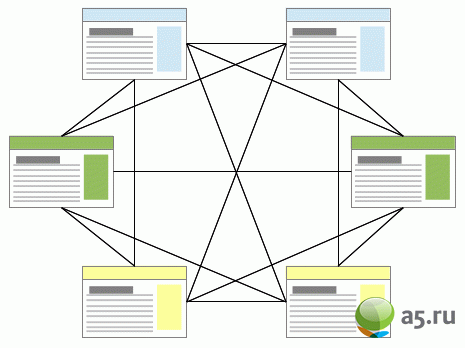
Линейная структура сайта
Решетчатая структура сайта
Иерархическая структура сайта
Паутинообразная структура сайта
Создание гибридной структуры сайта для повышения удобства его использования

Разработка структуры для сложных многостраничных сайтов
Структура бизнес-сайтов и сайтов-визиток
Структура веб-сайта
Структура страницы веб-сайта

§ 1. Виды структур сайтов





§ 2. Правильная структура сайта
§ 3. Число страниц сайта

§ 4. Навигационное меню

